Come eliminare gli album fotografici in Facebook
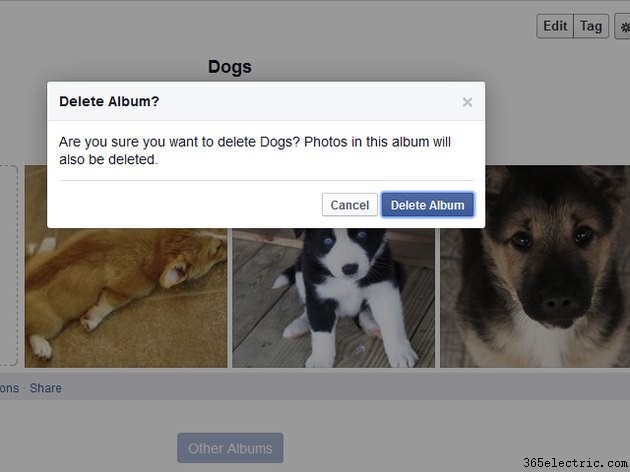
Per eliminare più album di foto su Facebook, è necessario eliminarli uno per uno. Puoi eliminare qualsiasi album, compresi quelli vuoti, ad eccezione di quelli creati automaticamente:foto della sequenza temporale, foto del profilo e caricamenti da dispositivi mobili. Puoi, tuttavia, eliminare singole foto dagli album creati automaticamente da Facebook. Per mantenere le foto e impedire ad altri di vederle contemporaneamente, rendi privati gli album. In alternativa, elimina foto specifiche o rendile private.
Eliminazione di interi album
Passaggio 1
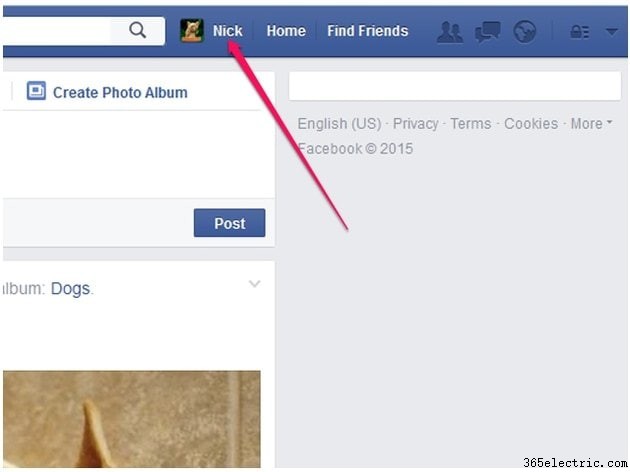
Fai clic sul tuo nome nell'angolo in alto a destra della pagina Facebook per visitare la tua pagina Timeline.
Passaggio 2
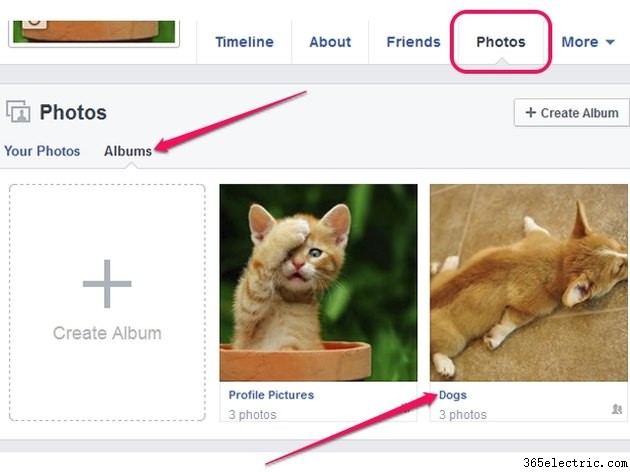
Seleziona le Foto scheda e quindi fai clic su Album per visualizzare tutti i tuoi album fotografici di Facebook. Il numero di foto in un album viene visualizzato sotto il nome dell'album.
Fai clic su uno degli album per aprirlo.
Passaggio 3
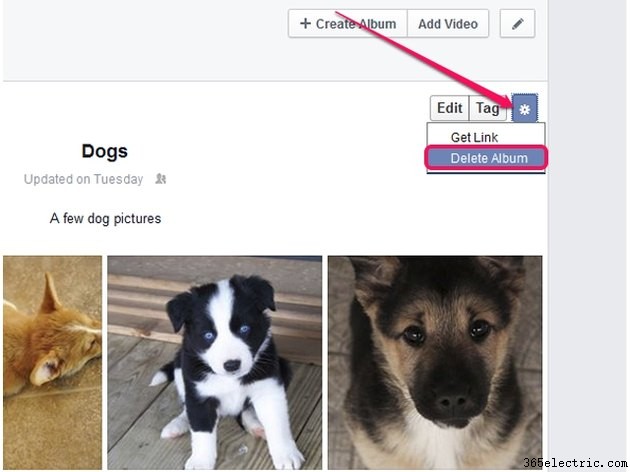
Fai clic sull'icona a forma di ingranaggio e seleziona Elimina album dal menu a tendina per eliminare l'intero album. L'eliminazione di un album comporta l'eliminazione permanente di tutte le sue foto; gli album eliminati non possono essere recuperati. Conferma facendo clic su Elimina album o annullare facendo clic su Annulla .
Modifica del pubblico o eliminazione di foto specifiche
Passaggio 1
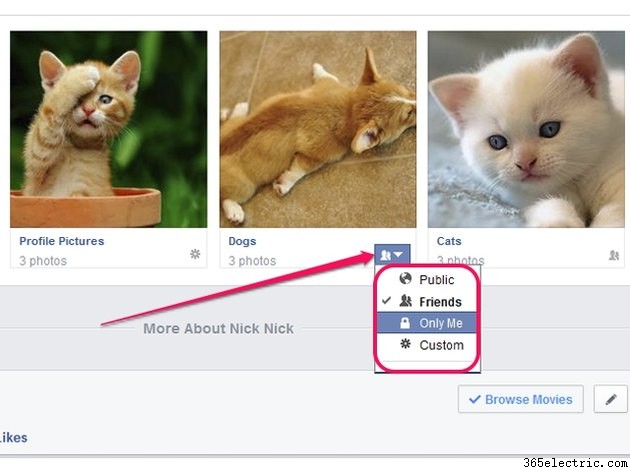
Apri la tua pagina Timeline di Facebook, fai clic su Foto scheda e quindi fai clic su Album per visualizzare i tuoi album fotografici.
Fai clic sul Selettore pubblico pulsante a destra del nome dell'album che desideri modificare e seleziona il pubblico. Per rendere pubblico l'intero album, seleziona Pubblico . Per impedire ad altri di visualizzare il tuo album, seleziona Solo io . Personalizza il pubblico, per consentire a persone specifiche di visualizzare l'album, negando ad altri il diritto di vedere le tue foto, selezionando Personalizzato .
Passaggio 2
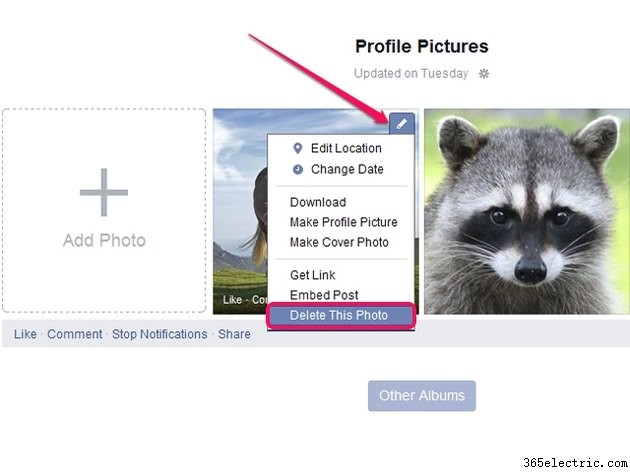
Non puoi cambiare il pubblico per l'album Immagini del profilo, ma puoi cambiare il pubblico per foto specifiche o eliminarle da Facebook. Fai clic su Immagini del profilo album per aprirlo.
Fai clic sull'icona a forma di matita , seleziona Elimina questa foto e conferma per eliminare la foto da Facebook. Non puoi recuperare le foto cancellate.
Per evitare di eliminare la foto, cambia il pubblico. Fai clic sulla foto che desideri modificare per aprirla.
Passaggio 3
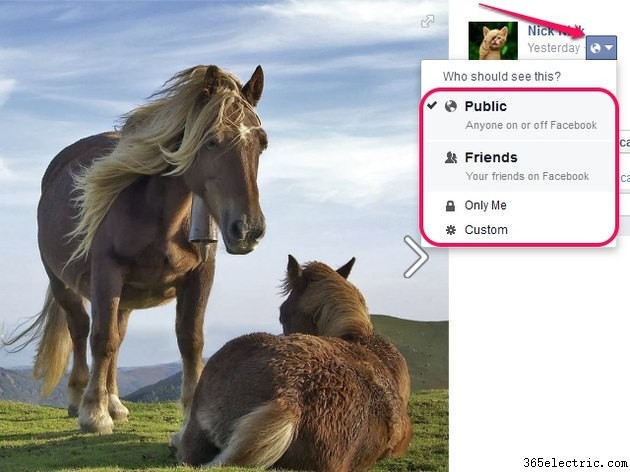
Fai clic sul Selettore pubblico e seleziona un pubblico per la tua immagine. Per condividere la tua foto con tutti, seleziona Pubblico . Seleziona Amici per consentire solo ai tuoi amici di visualizzare l'immagine. Rendi la foto privata facendo clic su Solo io . Per personalizzare il pubblico, per consentire o negare l'accesso a persone specifiche, fai clic su Personalizzato .
Suggerimento
Per eseguire il backup di tutti i dati di Facebook, inclusi tutti gli album fotografici, fai clic sulla freccia accanto al tuo nome, seleziona "Impostazioni" e quindi fai clic sul link "Scarica una copia" nella scheda Generale.
Avviso
Quando elimini un album, tutte le sue foto vengono eliminate insieme a tutti i suoi commenti e Mi piace. Se elimini accidentalmente l'album sbagliato, puoi ricaricare le foto dal tuo computer; non puoi, tuttavia, recuperare i commenti e i Mi piace.
